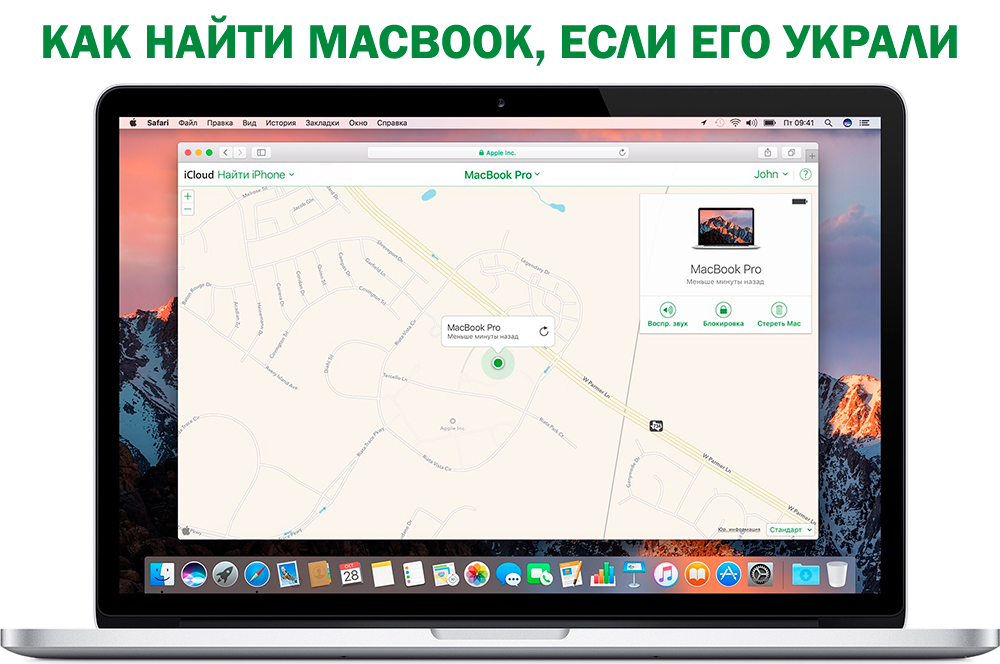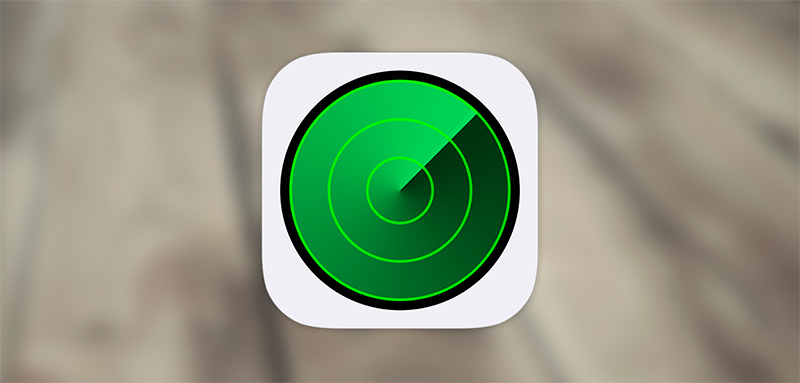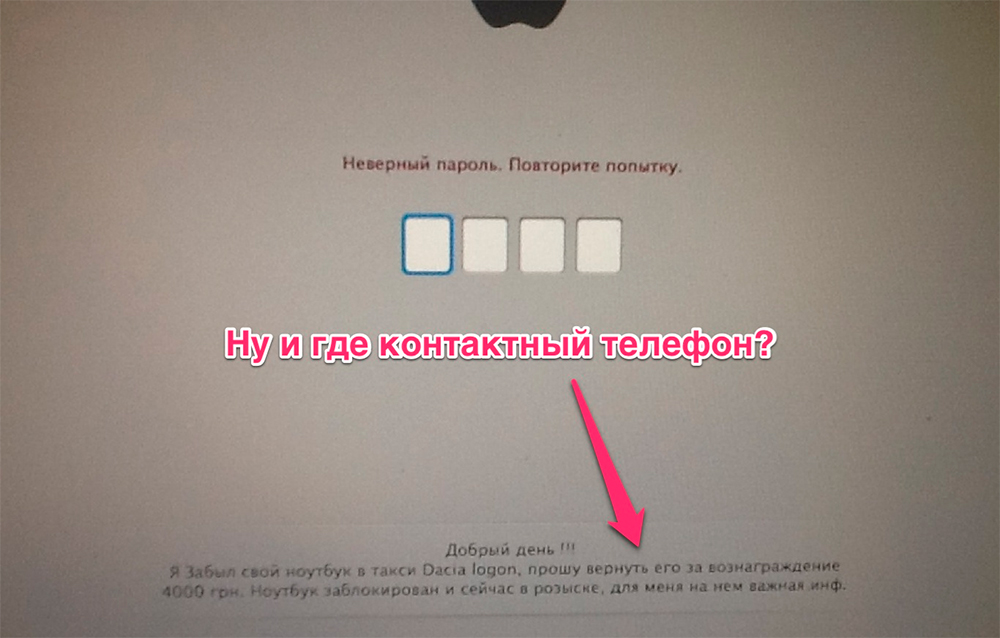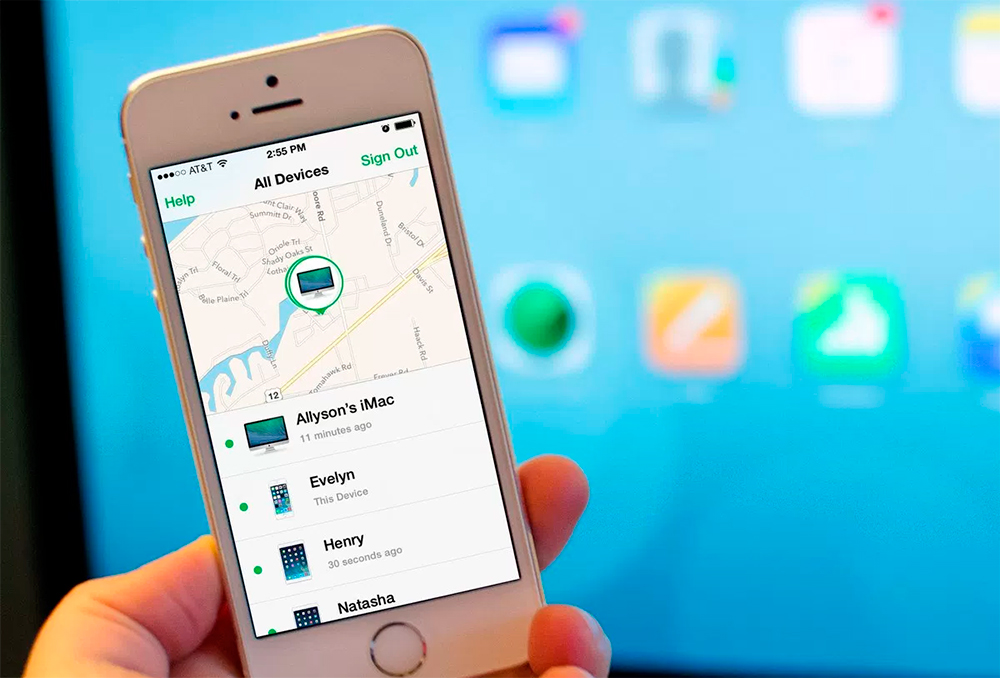Последние обновления операционной системы Apple добавляют еще один элемент безопасности в сервис Find My для поиска украденного Mac, что дает вам более высокие шансы найти потерянный iPhone, iPad или Mac в случае его пропажи. Вы можете использовать устройства других пользователей Apple, чтобы найти свои устройства на карте, если вы активируете эту опцию.
Зачем вам это делать, если ваш отсутствующий гаджет Apple, если он все еще подключается к Интернету через Wi-Fi или сотовые данные? Этого не произойдет. Но что, если ваш iPhone, iPad или MacBook пропали, когда вы были удалены от любых горячих точек и в зоне без обслуживания? В этом случае анонимная функция краудсорсинга От Apple может стать ключом к точному определению местонахождения устройства. Это идеальное дополнение к «Send Last Location», которое отправляет последнее местоположение вашего устройства на серверы Apple и хранит его в течение 24 часов, прежде чем батарея разрядится.
Автономный поиск
Автономный поиск — это функция, которая использует соединение Bluetooth с низким энергопотреблением отсутствующего устройства для связи с другими близлежащими устройствами Apple с включенным Bluetooth. Лучше всего то, что вся процедура защищена сквозным шифрованием.
Никто не может воспользоваться системой, использующей шифрование E2E. Хакеры не смогут перехватывать и декодировать местоположение вашего устройства, рекламодатели не будут следить за вами в своих магазинах, а Apple не сможет получить доступ к каким-либо данным, отправленным или полученным. Это полностью конфиденциально.
Как работает автономный поиск
Автономный поиск работает в фоновом режиме, используя процесс под названием «Поисковая партия» для трансляции и приема сигналов маяка Bluetooth через регулярные промежутки времени, и он может даже работать, пока устройство находится в спящем режиме. И он делает это с минимальным расходом батареи на всех задействованных устройствах, поэтому вы должны заметить небольшую разницу в потреблении энергии.
Вашему устройству предоставляется временный открытый ключ шифрования, который часто меняется. Он делает это потому, что статическая идентификация может использоваться для отслеживания причин другими. Однако, поскольку он постоянно развивается, нет никакого способа воспользоваться этим.
Когда потерянный смартфон, планшет или компьютер не подключен к Интернету, он отправит свой открытый ключ шифрования через Bluetooth на другое устройство Apple поблизости. Это второе устройство затем отправляет свои зашифрованные данные о местоположении на серверы Apple и хэш открытого ключа вашего отсутствующего устройства, чтобы помочь вам найти его позже. Зашифрованные данные о местоположении будут доставлены на ваше устройство при использовании службы «Найти iPhone», «Найти iPad» или «Найти Mac», и ваше устройство расшифрует их.
Но вот в чем загвоздка: вот где подвох. Для использования автономного поиска вам потребуется не менее двух устройств Apple, подключенных к одной учетной записи iCloud с двухфакторной аутентификацией. Поскольку все связанные устройства используют один и тот же закрытый ключ и набор вращающихся открытых ключей, это так.
«Find My» отправляет хэш открытого ключа на серверы Apple, когда вы используете его на своем непропущенном устройстве. Затем Apple немедленно ищет свои зашифрованные серверы определения местоположения для соответствующей идентификации. Он передает зашифрованную идентификацию на ваше устройство, где ваш закрытый ключ расшифровывает его.
Apple не сообщила, как часто поворачиваются открытые ключи или как она отслеживает их хэши. Он не будет соответствовать текущему идентификатору открытого ключа для вашего неутерянного устройства Apple, потому что хэш открытого ключа вашего отсутствующего устройства, вероятно, изменился с момента последней публикации данных о местоположении. В результате они, вероятно, сохраняют и поддерживают ограниченную историю прошлых открытых ключей для поиска совпадений в определенных ситуациях.
Как убедиться, что автономный поиск включен
Автономный поиск должен быть включен по умолчанию, если необходимо включить функцию «Найти iPhone, iPad или Mac» перед обновлением до iOS 13, iPadOS 13 или macOS 10.15 Catalina. Возможно, он не включался автоматически, если только на одном из устройств была включена служба Find My, но не на других. Проверьте следующее, чтобы убедиться, что он включен. Читайте дальше, чтобы узнать о поиске украденного Mac.
На компьютере Mac включите функцию «Найти Mac».
- Перейдите в «Системные настройки» > Логотип Apple в верхнем меню Mac.
- После этого перейдите в Системные настройки и выберите Apple ID.
- Теперь на боковой панели окна нажмите на iCloud.
- Найдите опцию «Найти меня» в списке служб iCloud. Разрешите функции «Найти Mac» также использовать местоположение этого Mac.
5. Чтобы включить его, установите флажок. После активации вы получите дополнительный выбор для настройки параметра «Отключить поиск Mac в Интернете» или «Отключить автономный поиск моего Mac». Я рекомендую включить оба варианта.
6. Во всплывающем окне «Проверка» выберите «Разрешить».
7. Включите параметр «Участие в сети Find My позволяет найти этот Mac, даже если он не подключен».
Исправьте ошибку службы определения местоположения в настройках «Найти Mac», если она отключена.
Включите службы геолокации для Mac и включите функцию «Найти только», чтобы получить местоположение вашего Mac на map Accuracy. Да, мы можем сделать это из меню «Системные настройки» на Mac.
- Перейдите в Системные настройки > iCloud > «Найти Mac» Службы геолокации, если выкл.» в верхнем меню Mac. Нажмите кнопку «Подробности» рядом с этим элементом, затем выберите «Открыть безопасность и конфиденциальность». [В противном случае в разделе «Системные настройки» > безопасности и конфиденциальности > службах геолокации > Find My мы можем немедленно включить его.]
2. Кроме того, перейдите в Системные настройки > безопасность и конфиденциальность > шифрование. Разблокируйте окно, выбрав «Выбрать — Включить службы геолокации» на значке замка.
3. Чтобы внести изменения, нажмите на значок замка. Выберите Службы геолокации > Введите системный пароль компьютера Mac > Включить службы геолокации > функция «Найти также включена».

Вот как вы исправите настройки, чтобы найти украденный Mac.
Используйте функцию «Найти Mac» или «Автономное обнаружение» на компьютере Mac.
Если у вас есть другое устройство Apple, вошедшее в ту же учетную запись iCloud, что и ваш Mac, вы можете использовать приложение для поиска своего Mac. Приложение «Найти мое» теперь доступно на всех устройствах Apple, и вы можете использовать его для поиска любого из них.
Функция «Найти мое приложение» предустановлена на устройствах iPhone, iPadOS/ WatchOS 6 и macOS Catalina или более поздних версий iPhone, iPad, Apple Watch, Mac и iPod Touch.
- Используйте функцию «Найти мое приложение».
- На iPhone откройте приложение «Найти мое приложение».
- Нажмите на имя вашего Mac на вкладке «Устройства», чтобы просмотреть его положение на карте.
Теперь мы можем воспроизводить звук издалека. Получайте маршруты на карте, уведомления и многое другое. Пометьте это устройство как потерянное и удаленно сотрите его — эта опция удалит любую информацию с украденного MacBook или Mac.
Отслеживание на любом устройстве с помощью iCloud.com
Можно ли найти серийный номер на утерянном MacBook?
Нет. Вам понадобится идентификатор Apple ID с вашего потерянного MacBook, чтобы мы могли войти в службу поиска iCloud и найти его.
Вы уверены, что для вашего потерянного устройства включена опция «Найти Mac»? Затем следуйте инструкциям, приведенным ниже.
Теперь, если включен параметр «Найти Mac», можно выполнить следующие действия.
1. Удаленное удаление всех данных
2. Используйте карту, чтобы найти место.
Шаг 1: Перейдите в www.icloud.com/find в вашем браузере и войдите в систему. Кроме того, вы можете использовать бесплатные приложения «Найти iPhone» на iPhone, iPad и iPod touch.
Примечание: Убедитесь, что вы используете тот же идентификатор Apple ID для открытия удаленного / украденного устройства.
Шаг 2: После успешного входа в систему вы сможете увидеть список других подключенных устройств. На карте щелкните имя устройства, чтобы увидеть текущее местоположение.
Вы также можете услышать звуки в непосредственной близости от вашего смартфона.
Вы также можете использовать функцию «Поиск экрана» для удаленной блокировки Mac или отправки сообщения. Мой Mac также позволяет удаленно стирать личную информацию. Я надеюсь, что это прояснит методы поиска украденного Mac.
Последние слова
Следовательно, эта статья хорошо объясняет, как найти украденный Mac. Предположим, вы оставили свой MacBook в публичной библиотеке. Кто-то украл ваш открытый ноутбук во время использования туалета в кафе. Что бы вы сделали? Точка доступа может использоваться для отправки данных о местоположении, если она открыта. Даже если бы он был закрыт, открытый ключ мог бы быть отправлен на другие устройства через Bluetooth, скорее всего, это так. Это означает, что у вас есть отличный шанс найти украденный компьютер. Если вы достаточно быстро открываете Mac и отключаете Wi-Fi и Bluetooth.
Если ваш iPhone украден. Преступник может отключить Wi-Fi, сотовые соединения и Bluetooth, отключив его или переведя в режим полета. Автономный поиск и отправка вашего последнего местоположения были бы бесполезны в этих ситуациях. Это особенно верно из-за автономных результатов, что делает более возможным для преступников отключать Bluetooth и другие соединения.
Нам пишут специалисты из MacPlus.
Как известно, из-за своей цены (в том числе на вторичном рынке) MacBook, iPhone и iPad пользуются особой популярностью у всякого рода воров и мошенников. В этой статье мы хотим рассказать, что же делать, если у вас украли Mac или устройство на iOS, а также как избежать жульничества при покупке б/у устройства.

Первым делом, первым делом…
Первым делом включаем Find My Mac на Mac или Find My iPhone на iOS-устройстве. Делается это для того, чтобы отследить устройство, если вы его потеряете.
1) Включаем Find My Mac на MacBook.
Идем в «Системные настройки» –> «Защита и безопасность». Там нажимаем на замочек, вводим администраторский пароль и ставим галочку напротив пункта «Включить службы геолокации». Теперь ваш Mac позволит определять свое местоположение.

Далее возвращаемся в «Системные настройки» –> «iCloud» и ставим галочку напротив «Найти Mac». Думаю, не нужно напоминать о том, что iCloud должен быть активирован на устройстве.

2)Включаем Find My iPhone на iOS-устройстве.
Идем в App Store и скачиваем программу «Найти iPhone» (Find My IPhone). Идем в «Настройки»-> «iCloud» и ставим галочку напротив «Найти iPad» (или iPhone, у кого что).

Итак, мы молодцы, мы дали себе шанс найти свое любимое устройство в случае потери или кражи. Теперь все наши устройства мы можем отследить на сайте iCloud.com или через программу «Найти iPhone» на iOS-устройстве.

Украли «яблоко»?
Переходим к вопросу, что же делать, если у нас украли устройство Apple? Рассмотрим ситуацию на примере MacBook. Зайдем с iPad в FindMyIPhone и выберем свой MacBook.

Мы видим, что можем воспроизвести звук, заблокировать Mac и стереть с него всю информацию. Для начала попробуем послать сигнал на Mac.

Появилось такое сообщение и прозвучал раздражающий сигнал-оповещение. Пойдем дальше, попробуем с iPad заблокировать Mac.

Нажимаем соответствующую кнопку, вводим пароль, которым мы хотим заблокировать Mac. По желанию можно прикрепить сообщение и номер для связи.
Через некоторое время Mac перезагрузится и при загрузке выдаст папку с вопросительным знаком.

Как разблокировать?
Здесь все просто. Перезагружаемся и при загрузке Mac зажимаем клавишу «alt».

Появится окно ввода пароля. Вводим пароль, которым мы заблокировали Mac.
- Выбираем жесткий диск с MacOS.
- Повторно вводим пароль, и Mac загружается в обычном режиме.
- Забыли пароль?
На iPad или iPhone поможет восстановление из DFU режима, однако об информации на девайсе можно забыть: устройство полностью отформатируется, поэтому почаще делайте резервные копии. На Mac все сложнее.
Тут спасет лишь перепрошивка микросхемы «eeprom» с последующей ее перепайкой.
Это довольно трудоемкий процесс и стоит недешево, к тому же, мало у кого хватает квалификации и теоретической базы для подобных изысканий.
Меры предосторожности.
На основании всего выше сказанного хотим предостеречь вас. При покупке б/у «яблочной» техники обязательно отключайте Find my Mac или Find my iPhone, а лучше iCloud и геолокацию.
Затем перепрошивайте ваш iPad или iPhone. Что касается Mac, то лучше всего сразу после покупки переустановить систему.
Конечно, можно ограничиться сменой учетных записей iCloud, но надежнее всего будет перепрошить/переустановить систему.
Вопрос этики.
К нам в сервис Macplus часто обращаются и просят перепрошить заблокированный чип на Mac. Мы всегда пойдем навстречу, если есть хоть какие-нибудь документы на Mac, но многие покупают компьютеры с рук без каких-либо «бумажек».
И невозможно понять, действительно ли человек купил свой компьютер или перед нами заведомо злоумышленник.
Поэтому возникает вопрос: стоит ли разблокировать Маки без документов и надеяться на добросовестность пользователей, или оказывать услуги по разблокировке Mac исключительно при предъявлении документов? Ваше мнение хотелось бы увидеть в х, и, надеемся, статья была полезна.
Источник: https://AppleInsider.ru/tips-tricks/chto-delat-esli-ukrali-iphoneipadmac.html
Как найти украденный ноутбук Apple MacBook?
MacBook — это аналог ноутбука, производства Apple. Гаджет отличается качеством, надежностью, удобством, хорошими техническими характеристиками и оптимальной ценой.
Все эти свойства Макбука провоцируют злоумышленников на кражу. Потеря гаджета – это не только материальная потеря, но еще и потеря информации.
Разберемся как обезопасить свои данные и увеличить шанс на возврат гаджета.
Встроенные функции
Вся продукция компании Эппл оснащена специальными функциями. Подключив их, владелец сможет найти устройство, если оно утеряно или украдено. После покупки гаджета, стоит совершить ряд действий, чтобы обезопасить себя от потери в будущем.
Опция «Найти Мак»: как настроить
После покупки MacBook, в первую очередь стоит ознакомиться со всеми характеристиками прибора, а также, побеспокоиться о его сохранности. Для этого нужно подключить функцию «Найти Мак», при покупке она не активирована. Требуется открыть настройки ноутбука, выбрать надпись «iCloud» и отметить галочкой пункт «Найти Мак».
Активировав эту опцию, если девайс украли он утерян, вероятность найти его сильно увеличивается. Для поиска нужно войти с любого компьютера на портал iCloud.com. Там будет видно местонахождение ноутбука, если он включен и подключен к Сети, или данные о его последнем положении, перед отключением.
Опция «Найти Мак» позволяет не только увидеть место на карте, но и заблокировать его удаленно, активировать звуковой сигнал, а также удалить личные данные. Последнее особенно важно, поскольку зачастую ценность информации гораздо выше стоимости самого девайса.
Гаджет украли: алгоритм действий
Когда обнаружена пропажа устройства, главное – не поддаваться панике. Максимально быстро нужно перейти на сайт iCloud.com с любого близлежащего компьютера. В меню выбрать пропавший гаджет. Откроется карта и на ней будет видна точка – местоположение устройства. Если отметка серого оттенка, значит гаджет выключен и на карте видно последнее положение перед отключением.
Затем следует заблокировать МакБук, посредством ввода четырехзначного кода. Также можно написать сообщение, на случай если кто-то захочет вернуть устройство. Допустимо указать свой телефон и пообещать вознаграждение за возврат устройства.
В этом же меню есть возможность активировать звуковой сигнал. Эта функция помогает найти ноутбук, если он потерян дома или в офисе.
В крайнем случае, можно удалить всею информацию, хранящуюся на ноутбуке.
Важно! Восстановить данные в последствии – будет невозможно.
Функции можно активировать, даже если прибор не в сети – они вступят «в силу», сразу же, когда MacBook будет подключен.
В случае, когда местоположение выделено зелёным цветом, не стоит самостоятельно бросаться на поиски — это может быть опасно. Лучше позвонить в полицию, сотрудники обязаны помочь вернуть аппарат.
Когда гаджет найден, его нужно разблокировать – путем ввода четырехзначного кода, который был установлен владельцем на сайте. Если пароль невозможно вспомнить, стоит обратиться к официальному представителю Apple с документами, подтверждающими право владения устройством.
Заключение
Конечно, каждый человек надеется не стать жертвой злоумышленника. Однако о безопасности своего имущества стоит позаботиться заранее. Тем более, что производители МакБука предусмотрели опции поиска и деактивации своего устройства. Активировать эти функции нужно сразу же после покупки – это гарантия безопасности и отсутствия лишних финансовых трат.



Источник: https://mobcompany.info/interesting/kak-najti-ukradennyj-noutbuk-apple-macbook.html
Как найти украденный MacBook
iPhone, MacBook, iPad пользуются большой популярностью у мошенников и воров, в основном благодаря своей цене. Что же делать, если вы потеряли устройство или если у вас украли iPad? Следующая инструкция вам поможет (если у вас возникнут какие-нибудь проблемы, вы можете обратиться в ближайший сервисный центр — там вам обязательно помогут).
Бесплатная консультация! Бесплатная диагностика! Гарантия на работу!
У нас можно починить всю технику Apple ☎ 953-94-11
Итак,в первую очередь необходимо запустить Find My Mac на MacBook, по которому можно отследить потерянное устройство.
Открываем «системные настройки», далее — вкладку «защита и безопасность». Вводим пароль , помечаем галочкой пункт «включить службы геолокации». После этого Mac определить своё местонахождение. Далее в «системных настройках» открываем вкладку «iCloud» и помечаем галочкой » найти «найти Mac». Само собой разумеется, что iCloud должен быть включён.

Как включить Find My iPhone на iOS-устройстве?
Скачиваем программу «найти iPhone». В App Store открываем настройки, вкладка «iCloud». Помечаем галочкой «Найти iPad»/»найти iPhone».
Теперь у нас появился шанс найти потерянные или украденные устройства. Эти устройства можно отследить через сайт iCloud.com или на на iOS-устройстве через программу «Найти iPhone».
Нам пишут специалисты из MacPlus.
Как известно, из-за своей цены (в том числе на вторичном рынке) MacBook, iPhone и iPad пользуются особой популярностью у всякого рода воров и мошенников. В этой статье мы хотим рассказать, что же делать, если у вас украли Mac или устройство на iOS, а также как избежать жульничества при покупке б/у устройства.
Первым делом, первым делом…
Первым делом включаем Find My Mac на Mac или на iOS-устройстве. Делается это для того, чтобы отследить устройство, если вы его потеряете.
1) Включаем Find My Mac на MacBook.
Идем в «Системные настройки» –> «Защита и безопасность». Там нажимаем на замочек, вводим администраторский пароль и ставим галочку напротив пункта «Включить службы геолокации». Теперь ваш Mac позволит определять свое местоположение.


2)Включаем Find My iPhone на iOS-устройстве.
Идем в App Store и скачиваем программу «Найти iPhone» (Find My IPhone). Идем в «Настройки»-> «iCloud» и ставим галочку напротив «Найти iPad» (или iPhone, у кого что).

Итак, мы молодцы, мы дали себе шанс найти свое любимое устройство в случае потери или кражи. Теперь все наши устройства мы можем отследить на сайте iCloud.com или через программу «Найти iPhone» на iOS-устройстве.

Украли «яблоко»?
Переходим к вопросу, что же делать, если у нас украли устройство Apple? Рассмотрим ситуацию на примере MacBook. Зайдем с iPad в FindMyIPhone и выберем свой MacBook.

Мы видим, что можем воспроизвести звук, заблокировать Mac и стереть с него всю информацию. Для начала попробуем послать сигнал на Mac.

Появилось такое сообщение и прозвучал раздражающий сигнал-оповещение. Пойдем дальше, попробуем с iPad заблокировать Mac.

Нажимаем соответствующую кнопку, вводим пароль, которым мы хотим заблокировать Mac. По желанию можно прикрепить сообщение и номер для связи.
Через некоторое время Mac перезагрузится и при загрузке выдаст папку с вопросительным знаком.

Как разблокировать?
Здесь все просто. Перезагружаемся и при загрузке Mac зажимаем клавишу «alt».

Появится окно ввода пароля. Вводим пароль, которым мы заблокировали Mac.
- Выбираем жесткий диск с MacOS.
- Повторно вводим пароль, и Mac загружается в обычном режиме.
- Забыли пароль?
На iPad или iPhone поможет восстановление из DFU режима, однако об информации на девайсе можно забыть: устройство полностью отформатируется, поэтому почаще делайте резервные копии. На Mac все сложнее.
Тут спасет лишь перепрошивка микросхемы «eeprom» с последующей ее перепайкой.
Это довольно трудоемкий процесс и стоит недешево, к тому же, мало у кого хватает квалификации и теоретической базы для подобных изысканий.
Меры предосторожности.
На основании всего выше сказанного хотим предостеречь вас. При покупке б/у «яблочной» техники обязательно отключайте Find my Mac или Find my iPhone, а лучше iCloud и геолокацию.
Затем перепрошивайте ваш iPad или iPhone. Что касается Mac, то лучше всего сразу после покупки переустановить систему.
Конечно, можно ограничиться сменой учетных записей iCloud, но надежнее всего будет перепрошить/переустановить систему.
Вопрос этики.
К нам в сервис часто обращаются и просят перепрошить заблокированный чип на Mac. Мы всегда пойдем навстречу, если есть хоть какие-нибудь документы на Mac, но многие покупают компьютеры с рук без каких-либо «бумажек».
И невозможно понять, действительно ли человек купил свой компьютер или перед нами заведомо злоумышленник.
Поэтому возникает вопрос: стоит ли разблокировать Маки без документов и надеяться на добросовестность пользователей, или оказывать услуги по разблокировке Mac исключительно при предъявлении документов? Ваше мнение хотелось бы увидеть в х, и, надеемся, статья была полезна.
Накануне Нового Года случается много чудес и курьезов.
Вот и в нашем сервисном центре Apple произошла уникальная история: 28.12.2011 в 15:40 пришел «интересный» клиент с просьбой сбить пароль пользователя на вход в MacOS X.
В процессе удаления пароля клиент рассказывал, что якобы купил БУ MacBook Air 2010-го года на Караваевых дачах за 2000 грн. Этот рассказ нас немного насторожил…
Как найти украденый ноутбук?
Сервисный центр BashMac поможет найти Ваш утеряный/украденный MacBook или iMac. Указывайте в х к данной статье серийный номер пропавшего мака и свои контакты, может Вам повезет и его принесут именно к нам.
После того как мы вошли в систему и решили подключить ноутбук к интернету — наши догадки подтвердились.
Система высветила сообщение о том, что ноутбук утерян и попросила связаться с хозяином по указанному телефону. Это сообщение было на экране пару секунд, за которые невозможно было записать или запомнить номер контактного телефона. MacBook перезагрузился и выдал следующею картину:
Добрый день!!!
Я Забыл свой ноутбук в такси Dacia Logon, прошу вернуть его за вознаграждение
4000грн. Ноутбук заблокирован и сейчас в розыске, для меня на нем важная инф.
Нами был вызван сотрудник службы безопасности, после чего клиент «любезно» согласился предоставить свои документы (тех. паспорт и права). Как это не странно, но клиент как раз и был водителем Dacia с шашечкой в виде короны, упомянутой в сообщении на заблокированном маке:-)
Первой реакцией было желание вызвать милицию, но для надежности было принято решение передавать ноутбук с важной информацией настоящему владельцу из рук в руки.
Горе-водителю после часового объяснения возможных юридических последствий его «поведения» была выдана расписка о том, что ноутбук остается на сохранении до выяснения обстоятельств.
Заблокированному ноутбуку был дан доступ к интернету для возможности связаться с настоящим владельцем аппарата с помощью приложения Find My iPhone (Найти iPhone).
Периодически на экране появлялись всевозможные сообщения: от смайликов до:
Верните пожалуйста ноутбук за деньги, а следующий раз я
за ним сам приеду без денег!!!
П.с. Пушкинская 34…
И главный маразм сей басни: хоть бы в одном сообщении хозяин указал свой контактный телефон!
Ноутбук заблокирован на аппаратном уровне (нет возможности загрузится с другого носителя).
Если в ближайшее время не объявится настоящий владелец ноутбука, мы будем вынуждены снимать твердотельный накопитель с целью поиска контактной информации владельца…
На этой страничке мы будем держать вас в курсе продолжения этой забавной и поучительной истории
Ждем комментарии по данной ситуации, а истинного хозяина аппарата в гости для торжественного и долгожданного вручения новогоднего подарка! 😉
Find My iPhone (в русской локализации Найти iPhone) – специальная функция, встроенная в прошивку iOS 4.2 и выше, работающая на iPhone, iPod touch или iPad и транслирующая информацию о его местонахождении.
В случае потери девайса пользователь может зайти на сервис и узнать местоположение iOS-устройства, отправить на него сообщение, воспроизвести звук, заблокировать PIN-кодом или полностью стереть всю информацию.
Эти функции доступны как через Интернет, так и в специальном приложении.
Ваш Mac пропал. Злоумышленники, склероз или суровый рок сыграли злую шутку. Что делать?
В первой части этой статьи я предлагаю обсудить наиболее эффективные сценарии поведения для спасения вашего ноутбука или хотя бы ценной, а, может быть, и конфиденциальной информации. Потом рассмотрим порядок действий, который можно и нужно сделать ДО
того, как беда случится.
Поможем защитить ваш Mac и существенно облегчим процесс его возврата в случае потери. Предупрежден, значит вооружен.
У меня украли macbook
Первое: не нервничать. Если проблему можно решить, то зачем нервничать? А если нельзя решить, какой смысл нервничать? 🙂
В Apple позаботились о том, чтобы MacBook можно было либо найти и вернуть, либо заблокировать и не переживать, что ваша ценная информация достанется злоумышленникам.
Войдите в iCloud (или запустите Найти iPhone
на iOS-устройстве) со своим Apple ID. Если функция поиска была активирована (об этом мы поговорим во второй части статьи), на открывшейся на экране карте мы сможем увидеть его расположение.
Для этого надо только выбрать пропавший ноутбук из списка сверху. Кстати, там видны все устройства, подключенные к вашему Apple ID, а также те устройства, которые были связаны в вами в “Семейном доступе”
. Всего там может находиться до 100 устройств.
Для пропавшего Mac доступны следующие варианты дальнейших действий.
1. Воспроизвести звук
Будет хорошо слышен назойливый и громкий звук, даже если перед этим громкость в системе была снижена.
К сожалению, если экран закрыт и Mac в режиме сна, звук воспроизведен не будет. Лишь если будет поднят экран, и произведено подключение к известной сети, ваш Mac даст о себе знать. Поэтому «Воспроизвести звук»
– это функция номер один больше для мобильных устройств, таких как iPhone. В этом случае она может сберечь вам много времени и нервов.
2. Блокировка
Если ноутбук все-таки пропал, можно заблокировать Mac паролем, чтобы злоумышленники не получили доступ к вашей информации. MacBook не сможет загрузиться даже с внешнего накопителя, и на экране появится написанное вами сообщение о вознаграждении, просьбы, мольбы, угрозы:-)
Важно придумать надежный пароль, чтобы его трудно было подобрать. Не забудьте в сообщении указать, как с вами связаться
.
3. Стереть Mac
Да, именно так. Иногда информация дороже компьютера. Это может быть финансовая информация компании, личные данные или другие данные, доступ к которым никто кроме вас не должен иметь.
Все мы помним недавний . Следует иметь в виду, что после удаления всей информации, ваш Mac невозможно будет обнаружить
через службу Найти iPhone.
Примечание:
даже если Mac не в онлайне (выключен или вне зоны действия Wi-Fi), всё вышеперечисленное немедленно вступит в силу, как только его включат и подключат к сети.
4. Обратиться в полицию
Не знаю, насколько эффективным будет работа полиции в том месте, где вы живете, но даже на Мадагаскаре однажды нашли MacBook , украденный у российского блогера Ильи Варламова.
Если ничего не поможет…
5. лично Тиму Куку.
6. Познать дзен,
купить новый MacBook и восстановить информацию из резервной копии. Все ведь делают резервные копии, не правда ли? 😉
А когда купите новый ноутбук или задумаетесь над перспективой потерять этот, задайте вопрос: всё ли сделали, чтобы защитить MacBook от кражи? Потратив несколько минут на настройку функций, связанных с безопасностью, можно здорово облегчить себе жизнь и сэкономить на валидоле.
Во второй части статьи
мы рассмотрим:
- Как настроить систему, чтобы сделать жизнь похитителя горькой и неинтересной.
- Какие программы сторонних производителей помогут защитить ваш Mac.
- Что еще можно предпринять, чтобы ваш Mac радовал только тех, кого надо.
Спасибо и до встречи завтра:)
сайт Ваш Mac пропал. Злоумышленники, склероз или суровый рок сыграли злую шутку. Что делать? В первой части этой статьи я предлагаю обсудить наиболее эффективные сценарии поведения для спасения вашего ноутбука или хотя бы ценной, а, может быть, и конфиденциальной информации. Потом рассмотрим порядок действий, который можно и нужно сделать ДО того, как беда случится. Поможем защитить…
Номер, модель, идентификатор МакБук!? Что это!?
Давайте разберемся! Для того чтоб правильно определить деталь, подходящую именно для Вашей модели MacBook нужно знать номер модели или идентификатор модели.
Номер модели выглядит так — MF839RU/A , причем все, что написано до «RU/
» не изменяется и совпадает во всех странах, RU эти символы могут меняться в зависимости от страны.
Обратите внимание при поиске:
Т.к. не все покупаемые и ремонтируемые ноутбуки имеют подобную маркировку, для поиска MF839RU/A, на сайте вводите MF839.
Идентификатор модели — он имеет в себе название и цифры выглядит как MacBookPro12,1
, где MacBookPro это линейка, а цифры 12,1 модификация или версия(тут интерпритация на вкус и цвет). Если с линейкой все ясно, о том, как узнать Идентификатор модели читайте ниже…
Где взять номер модели или идентификатор модели- MacBook, MacBook Pro или MacBook Air?
Самое простое это Если у Вас сохранилась коробка или квитанция, на них должен быть указан Номер модели или сведения о конфигурации.
С их помощью Вы можете без труда найти интересующую Вас деталь через общий поиск по сайту, но все же почитайте статью, чтоб не вбивать в поиске все под ряд)…
Давайте по порядку, далее мы рассмотрим:
Определение модели MacBook по серийному номеру
Как и где найти Серийный номер
Какие данные требуются для поиска и заказа деталей для вашего MacBook?!
Таблица моделей macbook
Как определить модели MacBook по серийному номеру
На большинстве компьютеров с ОС Mac OS X серийный номер можно найти в окне «Об этом Mac». Если вам известен серийный номер компьютера, определить модель продукта можно несколькими способами.
Вариант 1. Введите серийный номер на странице Проверка права на сервисное обслуживание и получение поддержки . На открывшемся экране отобразится соответствующая модель, как показано ниже.
Вариант 2. Введите серийный номер на странице Технические характеристики . (Нажмите «Просмотр по продуктам», чтобы появилось поле поиска.) На открывшемся экране отобразится соответствующая модель, как показано ниже:
Если у Вас сохранилась коробки или квитанция, на них должен быть указан Номер модели или сведения о конфигурации.
Как и где найти Серийный номер MakBook
- Серийный номер можно найти в нескольких местах:
- Если окно «Об этом Mac» выглядит подобным образом, дважды щелкните номер версии под надписью «OS X», чтобы узнать серийный номер своего компьютера.
- Если окно выглядит подобным образом, щелкните «Подробнее».
- На вкладке «Аппаратные средства», отображаются и Серийный номер, и Идентификатор модели.
Какие данные требуются для поиска и заказа деталей для Вашего MacBook
Для поиска на сайте вам поможет найденная информация.
Источник: https://danykom.ru/kak-naiti-ukradennyi-macbook/
Как найти украденный MacBook
Все мы в глубине души надеемся, что ноутбук могут украсть у кого угодно, но только не у нас. Да и банально потерять его или где-то забыть мы тоже не можем. Но как показывает практика, случаи кражи и потери ноутбуков не так уж редки.
И не всегда сам факт пропажи устройства вызывает основные переживания, а потеря хранившейся на нем информации. Например, проекта, которым занимался последний год, исходников, важных документов и т.д.
Поэтому, сегодня мы поговорим о том, как, во первых, максимально защитить свои данные, а во вторых, повысить шансы на возврат драгоценного MacBook.
Друзья, в интернете довольно много информации о настройке Find My iPhone (функции поиска техники Apple), есть даже мануал на официальном сайте. Но признаюсь честно, когда я сам впервые пытался разобраться в настройках, то окончательно запутался.
Конечно это было давно, а я только начинал познавать азы использования Apple Mac, но возможно и среди вас сейчас найдутся такие новички.
Поэтому в данном посте, я постараюсь как можно более подробно описать все процедуры по настройкам, а также рассказать о действиях после пропажи MacBook.
Итак, сперва инструкция по настройке Find My iPhone. Если вы уже включали эту функцию ранее, а сейчас находитесь в поисках пропавшего MacBook, тогда пропустите данную информацию и переходите далее. Для всех остальных, кто задумался о защите своего Mac, будут полезны эти пошаговые действия.
Шаг 1. В первую очередь установите надежный пароль пользователя на вход в систему своего Mac. Для этого перейдите в Настройки — Пользователи и Группы;
Шаг 2. Создайте аккаунт iCloud, или войдите в него если он уже создан;
Шаг 3. В открывшемся списке функций iCloud, поставьте галочку напротив пункта «Найти Mac»;
Шаг 4. Если на вашем MacBook не включена геолокация (служба местоположения), её необходимо включить. Для этого перейдите в Настройки-Безопасность и Приватность. Об этом будет подсказка в самом iCloud;
На этом, по сути, включение функции Find My iPhohe завершено, но есть один важнейший нюанс, о котором никто не пишет.
Шаг 5. Обязательно создайте учетную запись Гость, или любую другую без полномочий администратора! Это нужно для того, чтобы после кражи или потери MacBook, злоумышленник либо нашедший ноутбук, мог войти и подключиться к интернет. Только в этом случае, система сможет отправить команду на блокировку, уничтожение данных, или же сообщение с просьбой вернуть ноутбук.
Действия в случае кражи или потери MacBook
Шаг 1. С любого компьютера или телефона зайдите и залогиньтесь на сайте icloud.com; 
Шаг 3. Отправьте серийный номер своего MacBook с уведомлением что он украден, в мастерские и сервисные центры Apple. Обязательно сбросьте эту информацию в сервис BashMac.
Важно! Даже если не удалось заблокировать компьютер, все равно отправьте его серийный номер по адресу info@bashmac.ua.
Его внесут в специальную базу, и если кто либо обратиться с просьбой разблокировать или отремонтировать данный Mac, специалисты идентифицируют его как краденный.
о разлочке (разблокировке) MacBook
Во многих случаях, злоумышленник или человек нашедший ваш ноутбук будет искать сервисный центр, который сможет его разлочить. Конечно он расскажет миф о том, как забыл пароль на вход в систему.
Профессиональные, авторитетные сервисы очень подозрительно относятся к таким обращениям, и скорее всего попытаются проверить Mac. Если вы с сайта icloud.
com отправили сообщение о краже, специалисты его увидят, тем более если вы ранее прислали серийный номер украденного MacBook. После этого ноутбук просто изымут, возможно даже с вызовом наряда полиции.
Подобная система не миф, а реально работает. Например, сервисный центр BashMac в Киеве, собирает базу серийников краденных Mac, которые присылают владельцы.
И уже несколько раз ребята изымали такие ноутбуки и возвращали владельцам, при том в некоторых случаях с помощью полиции. Один из таких примеров даже задокументировали по ссылке “Кто потерял MacBook Air или как работает Find My iPhone”.
На этом всё, защитите свой MacBook и внимательно следите за ним. Если же случилась неприятность, надеюсь вам помогут изложенные здесь советы!
Источник: https://Mac.org.ua/blog/find-my-iphone/
If your Mac is lost or stolen
If your Mac goes missing, these steps might help you find it and protect your information.
With Find My, you can locate and protect your Mac if it’s ever lost or stolen. You need to set up Find My Mac before it goes missing. Simply turn it on in System Preferences > Apple ID > iCloud. If you believe that your Mac was stolen, contact your local law enforcement.
If you set up Find My Mac before your Mac was lost or stolen, you can use it to locate your Mac on a map, or play a sound to help you find it. You can also use it to remotely lock or erase your Mac. To use Find My, sign in to iCloud.com on another computer or open the Find My app for iPhone, iPad, or iPod touch.
Open the Find My app and select your Mac from the list of devices to view its location on a map and get directions.
If your Mac is nearby, you can have it play a sound to help you or someone nearby find it.
You can use Find My to mark your computer as lost, which remotely locks it with a passcode. You can also display a custom message on its screen.
You can use Find My to remotely erase all your personal information from your Mac.
If your Mac is turned off or offline, you can still use Find My to request a notification when it’s located, or lock or erase it remotely. The next time your Mac is online, the actions take effect. If you remove your Mac from Find My when it’s offline, your requests are canceled.
After you locate your Mac, you can unlock it with your passcode on iCloud.com. Make sure to use the passcode that you created when you locked it with Find My, not your device passcode.
Here’s how to see the passcode that you used to lock your Mac:
- Sign in to icloud.com/find.
- Select your Mac from the Devices menu.
- Select Unlock. After you follow the steps to verify your identity, you’ll see the passcode that you need to unlock your Mac.
You can look up your passcode for a limited time. If you forget your passcode or can’t verify your identity to see it, take your Mac to an Apple Authorized Service Provider along with your proof of purchase.
Find My Mac is the only Apple service that can help track or locate a lost Mac. If you didn’t set up Find My Mac before your Mac was lost, or you can’t locate it, these steps might help you protect your data:
- Change your Apple ID password to prevent anyone from accessing your iCloud data or using other services (such as iMessage or iTunes) from your Mac.
Источник: https://support.apple.com/kb/HT6318
Что делать, если украли Mac
Ваш Mac пропал. Злоумышленники, склероз или суровый рок сыграли злую шутку. Что делать?
В первой части этой статьи я предлагаю обсудить наиболее эффективные сценарии поведения для спасения вашего ноутбука или хотя бы ценной, а, может быть, и конфиденциальной информации. Потом рассмотрим порядок действий, который можно и нужно сделать ДО того, как беда случится.
Поможем защитить ваш Mac и существенно облегчим процесс его возврата в случае потери. Предупрежден, значит вооружен.
У меня украли macbook
Первое: не нервничать. Если проблему можно решить, то зачем нервничать? А если нельзя решить, какой смысл нервничать? 🙂
В Apple позаботились о том, чтобы MacBook можно было либо найти и вернуть, либо заблокировать и не переживать, что ваша ценная информация достанется злоумышленникам.
Войдите в iCloud (или запустите Найти iPhone на iOS-устройстве) со своим Apple ID. Если функция поиска была активирована (об этом мы поговорим во второй части статьи), на открывшейся на экране карте мы сможем увидеть его расположение.
Для этого надо только выбрать пропавший ноутбук из списка сверху. Кстати, там видны все устройства, подключенные к вашему Apple ID, а также те устройства, которые были связаны в вами в “Семейном доступе”. Всего там может находиться до 100 устройств.
Для пропавшего Mac доступны следующие варианты дальнейших действий.
1. Воспроизвести звук
Будет хорошо слышен назойливый и громкий звук, даже если перед этим громкость в системе была снижена.
К сожалению, если экран закрыт и Mac в режиме сна, звук воспроизведен не будет. Лишь если будет поднят экран, и произведено подключение к известной сети, ваш Mac даст о себе знать. Поэтому «Воспроизвести звук» – это функция номер один больше для мобильных устройств, таких как iPhone. В этом случае она может сберечь вам много времени и нервов.
2. Блокировка
Если ноутбук все-таки пропал, можно заблокировать Mac паролем, чтобы злоумышленники не получили доступ к вашей информации. MacBook не сможет загрузиться даже с внешнего накопителя, и на экране появится написанное вами сообщение о вознаграждении, просьбы, мольбы, угрозы 🙂
Важно придумать надежный пароль, чтобы его трудно было подобрать. Не забудьте в сообщении указать, как с вами связаться.
3. Стереть Mac
Да, именно так. Иногда информация дороже компьютера. Это может быть финансовая информация компании, личные данные или другие данные, доступ к которым никто кроме вас не должен иметь.
Все мы помним недавний скандал об утечке личной пикантной информации. Следует иметь в виду, что после удаления всей информации, ваш Mac невозможно будет обнаружить через службу Найти iPhone.
Примечание: даже если Mac не в онлайне (выключен или вне зоны действия Wi-Fi), всё вышеперечисленное немедленно вступит в силу, как только его включат и подключат к сети.
4. Обратиться в полицию
Не знаю, насколько эффективным будет работа полиции в том месте, где вы живете, но даже на Мадагаскаре однажды нашли MacBook, украденный у российского блогера Ильи Варламова.
Если ничего не поможет…
5. Написать лично Тиму Куку.
6. Познать дзен, купить новый MacBook и восстановить информацию из резервной копии. Все ведь делают резервные копии, не правда ли? 😉
А когда купите новый ноутбук или задумаетесь над перспективой потерять этот, задайте вопрос: всё ли сделали, чтобы защитить MacBook от кражи? Потратив несколько минут на настройку функций, связанных с безопасностью, можно здорово облегчить себе жизнь и сэкономить на валидоле.
Во второй части статьи мы рассмотрим:
- Как настроить систему, чтобы сделать жизнь похитителя горькой и неинтересной.
- Какие программы сторонних производителей помогут защитить ваш Mac.
- Что еще можно предпринять, чтобы ваш Mac радовал только тех, кого надо.
Спасибо и до встречи завтра 🙂
Поставьте оценку:
Источник: https://www.iphones.ru/iNotes/478102
Как найти потерянный или украденный Mac с помощью функции «Найти мой Mac» — манекены — Бизнес 2019
Вам, вероятно, очень понравится ваш Mac. Но, как и все остальные, время от времени и время от времени отвлекаться, и, как бы маловероятно, возможно, что вы оставите бегущий ноутбук Mac в задней части такси. (Пойдем, как будто у вас будет рабочий стол в кабине, гораздо меньше оставляйте его там.) Хуже того, ваш Mac может быть украден.
Функция Find My Mac (вариант аналогичной функции Find My iPhone на ценном смартфоне Apple) увеличивает вероятность того, что вы потеряете проигрышную машину Убедитесь, что функция выбрана в настройках iCloud.
Затем, если ваша машина когда-либо запускается AWOL, просто войдите в iCloud из любого веб-браузера или из Find My iPhone приложение на iPhone или iPad, затем нажмите «Найти мой iPhone». Да, это то, что он называется, даже если вы находитесь в поисковой миссии для своего Mac.
В веб-браузере вы видите карту после просмотра компас, который позволяет y ou знает, что система работает, пытаясь найти вашу дорогую машину. Каждая из зеленых капель на карте указывает местоположение одного из ваших устройств — по крайней мере, его местоположение близко, чем Apple, может точно определить его.
Нажмите кнопку «Устройства» в верхней центральной части экрана, чтобы просмотреть список всех устройств, которые вы настроили для работы с Find My iPhone (или Mac и т. Д.). Если повезет, компьютер, который вы ищете, не будет отключен. Если Find My iPhone найдет ваш Mac, щелкните Mac в списке, который вызывает это окно.

Теперь что? Как вы предупреждаете Доброго Самарянина, у которого есть ваша машина, что вы хотите вернуть? Ваш первый вариант — включить звуковой сигнал на вашем отсутствующем Mac, нажав кнопку «Воспроизвести звук». Но эта функция полезна только тогда, когда отсутствующий Mac фактически находится в вашем доме. Тревога бесполезна, если человек, который его слышит, не знает, как найти вас, чтобы вернуть ваш телефон.
Вместо этого нажмите «Заблокировать» в этом окне, чтобы заблокировать машину, чтобы тот, у кого есть ваш Mac, не мог смотреть на вашу конфиденциальную или конфиденциальную информацию.
Используя появившуюся клавиатуру, введите шестизначный код доступа (тот, который вы можете легко запомнить), чтобы разблокировать компьютер, если и когда вы его получите.
(Вы должны подтвердить пароль, введя его второй раз.)
После этого вам предоставляется место для ввода необязательного сообщения, которое появляется на экране блокировки Mac — сообщение, которое, как вы надеетесь, убедит человека у которого есть компьютер, чтобы вернуть его. Предложение вознаграждения не может быть и речи (если вы не имеете дело с вором). Нажмите кнопку «Заблокировать», когда вы закончите вводить сообщение. Вы получите подтверждение по электронной почте.
Если вы придете к выводу, что машина была действительно украдена или что у человека, у которого теперь есть это, нет намерения вернуть ее, нажмите «Стереть Mac» в «Найти мой iPhone», чтобы стереть содержимое и настройки. Учитывая, что этот шаг довольно большой, Apple требует, чтобы вы ввели свой Apple ID, прежде чем продолжить. Стирание Mac может занять до полного дня.
У вас есть несколько веских причин для зависания в облаке. Потенциал для получения потерянного Mac находится там с лучшими из них.
Источник: https://ru.popularhowto.com/how-to-find-lost-or-stolen-mac-with-find-my-mac-feature
Любой может отключить функцию «Найти Mac», не зная пароль Apple ID
Эксперт компьютерной безопасности Уилл Майал обнаружил опасную уязвимость в операционной системе OS X. Функция для поиска пропавшего или украденного компьютера «Найти Mac» может быть отключена любым пользователем без указания пароля iCloud.
На компьютерах Apple предусмотрен аналог функции Find my iPhone и Find my iPad, благодаря которой владелец компьютера может отследить потерянное или украденное устройство, отправить на него сообщение, а также удаленно стереть все данные. Для того, чтобы выключить опцию, необходимо ввести пароль. Однако специалисту удалось обойти систему.
В действительности для отключения «Найти Mac» оказалось достаточно нажать четыре клавиши. Если пользователь выполнит сброс PRAM, то функция безопасности «яблочных» компьютеров работать не будет. Достаточно выключить компьютер, а при включении нажать P+R+Option+Command до звучания трех приветственных звуков. После этого «Найти Mac» отключается.
Таким образом, злоумышленники легко могут сбросить данные MacBook и отвязать его от учетной записи Apple ID. Специалисты рекомендуют всем пользователям установить пароль на прошивку Mac.
Для того чтобы защитить «Найти Mac» от сброса необходимо:
- Выключите компьютер Mac.
- Снова запустите компьютер Mac. Сразу же после звукового сигнала запуска нажмите и удерживайте клавиши Command и R, чтобы начать загрузку с восстановления OS X.
- Когда отобразится окно «Восстановление», выберите пункт «Утилита пароля прошивки» в меню «Утилиты».
- В окне «Утилита пароля прошивки» щелкните «Включить пароль прошивки».
- Введите новый пароль и затем введите его еще раз в поле «Проверка».
- Щелкните «Задать пароль».
- Щелкните «Завершить Утилиту пароля прошивки», чтобы закрыть утилиту пароля прошивки.
- Щелкните меню Apple и выберите «Перезагрузить» или «Выключить». Пароль прошивки будет активирован при следующей загрузке компьютера Mac.
Источник: https://www.digger.ru/news/otklyuchit-funkciyu-najti-mak-mozhno-bez-znaniya-parolya
Одно приложение обнаружит всё.
В приложении «Локатор» легко найти на карте свои устройства Apple, свои вещи, к которым вы прикрепили AirTag, а также своих друзей и родных. Оно доступно на iPhone, iPad и Mac. С его помощью можно обнаружить пропавшие устройства, даже если они не подключены к интернету. При этом ваша конфиденциальность всегда остаётся под защитой.
Находите свои устройства через iCloud.com
Найдите свои
устройства Apple.
Вы носите свои устройства повсюду. Поэтому велика вероятность их где-то забыть. Но где бы вы их ни оставили — под подушкой на диване или на столе в офисе — ваша разлука будет недолгой. Вы можете быстро обнаружить свой iPhone, iPad, iPod touch, Apple Watch, Mac, AirPods или AirTag с помощью приложения «Локатор».
Все ваши устройства видны вам на карте.
Не помните, дома ваш iPad или на работе?
Посмотрите на карту: вы увидите все свои
устройства и сразу поймёте, где находится пропавшее. А некоторые устройства к тому же умеют отмечать своё местоположение на карте, когда заряд их аккумулятора подходит к концу, — это поможет их отыскать, даже если батарея полностью сядет.
Поддерживаются
- iPhone
- iPad
- iPod touch
- Apple Watch
- Mac
- AirPods
- AirTag
Поддерживаются
- iPhone
- iPad
- iPod touch
- Apple Watch
- Mac
- AirPods
- AirTag
Найдите пропавшее устройство по звуку.
Если устройство пропало из виду, но вы думаете, что оно где-то недалеко от вас или рядом с другими людьми, вы можете удалённо включить на нём звуковой сигнал, который позволит определить местоположение. А для наушников AirPods мы разработали особый звуковой сигнал, который хорошо распространяется по комнате и даже за её пределами.
Поддерживаются
- iPhone
- iPad
- iPod touch
- Apple Watch
- Mac
- AirPods
- AirTag
Поддерживаются
- iPhone
- iPad
- iPod touch
- Apple Watch
- Mac
- AirPods
- AirTag
Передайте сообщение тому, кто нашёл.
Если не получается найти своё устройство, в том числе AirTag, вы можете удалённо перевести его в режим пропажи. Этот режим активирует отслеживание геопозиции, отправляет вам уведомление при включении устройства и устанавливает ваш код-пароль для защиты ваших данных. А ещё можно указать свою контактную информацию. Нашедший увидит ваше сообщение на экране блокировки найденного устройства или сможет узнать ваш номер телефона, если прикоснётся своим смартфоном к вашему AirTag.*
Поддерживаются
- iPhone
- iPad
- iPod touch
- Apple Watch
- Mac
- AirTag
Поддерживаются
- iPhone
- iPad
- iPod touch
- Apple Watch
- Mac
- AirTag
Удалите информацию удалённо.
Боитесь, что устройство могло попасть в чужие руки? У вас есть возможность удалённо стереть на нём информацию: с устройства будут удалены все личные данные, и ваш iPhone, iPad, iPod touch, Mac или ваши Apple Watch вернутся к заводским настройкам. А если пропажа найдётся, вы сможете всё восстановить из резервной копии iCloud.
Поддерживаются
- iPhone
- iPad
- iPod touch
- Apple Watch
- Mac
Поддерживаются
- iPhone
- iPad
- iPod touch
- Apple Watch
- Mac
Заблокируйте устройство. Автоматически.
Функция «Блокировка активации» закроет посторонним доступ к вашему устройству
и помешает его перепродать.* Эта функция подключается автоматически, когда вы включаете возможности Локатора на своём устройстве. После этого никто не сможет стереть данные с вашего устройства или снова его активировать без ввода вашего Apple ID и пароля.
Поддерживаются
- iPhone
- iPad
- iPod touch
- Apple Watch
- Mac
Поддерживаются
- iPhone
- iPad
- iPod touch
- Apple Watch
- Mac
Найдите устройство,
даже если оно офлайн.
Если потерянное устройство не может подключиться к интернету, приложение «Локатор» всё равно способно отследить потерю — с помощью функции «Сеть Локатора». Для поиска задействуется сеть из сотен миллионов iPhone, iPad и Mac по всему миру. Устройства, находящиеся поблизости с вашим, безопасно передают данные о его местоположении в iCloud, и вы видите его в приложении «Локатор». Всё это происходит анонимно и защищается шифрованием, чтобы сохранить конфиденциальность всех сторон.
Потеряться может всё. AirTag поможет найти.
Не знаете, куда подевались ключи? Не помните, где забыли сумку? Если к ним прикреплён AirTag, долго искать не придётся. Функция «Сеть Локатора» может показать вам пропажу на карте. А если вещь где-то рядом с вами, вы можете удалённо активировать на AirTag звуковой сигнал, чтобы искать по звуку.
Подробнее об AirTag
Найдите своих друзей.
Отправьте приглашение друзьям и членам семьи открыть доступ к геопозиции друг друга. И тогда станет ещё проще общаться, встречаться в людных местах и проверять, что близкие благополучно добрались до дома.
Посмотрите кто где на карте.
Если вы и ваши друзья делитесь геопозицией, то вам гораздо легче находить друг друга и оставаться на связи. При этом геопозицией можно поделиться на час, на целый день или без ограничений по времени — как вам удобнее.
Узнайте, что они выехали. Узнайте, что они прибыли.
Если хотите, вы можете получать уведомления о том, что ваш ребёнок добрался до школы или что другой член семьи вышел с работы. Это очень легко настроить. И каждой стороне предоставляется выбор — участвовать или не участвовать в таком отслеживании. Потому что у каждого должно быть право на конфиденциальность.
Что ещё может найти приложение «Локатор»?
В основе Локатора лежат технологии, которые теперь могут быть встроены в самые разные вещи. Например, в велосипеды или наушники. И всё, что совместимо, можно добавить в приложение, чтобы отслеживать там — вместе с вашими устройствами Apple.
Данные о местоположении надёжно защищены.
Как и во всех продуктах Apple, в приложении «Локатор» все ваши данные находятся под вашим контролем. Apple получает информацию о местонахождении вашего устройства, только если вы сами запросили его геолокацию, активировали на нём режим пропажи или включили функцию «Последняя геопозиция». Такие данные хранятся на серверах Apple только в зашифрованном виде и не более 24 часов. А когда для поиска используется функция «Сеть Локатора», данные всех участвующих в поиске сторон скрыты
от всех — даже от Apple.
Подробнее о защите данных на устройствах Apple
Ресурсы
Как настроить Локатор и начать им пользоваться
Подробнее
Как делиться геопозицией с друзьями и членами семьи
Подробнее
Как определить местоположение своего устройства
Подробнее
В вашей жизни наверняка случалась подобная ситуация: вы где-то в офисе или квартире положили iPhone (iPad или Mac) и не можете его найти. К тому же смартфоне был активирован бесшумный режим.
♥ ПО ТЕМЕ: Как изменить мелодию вызова (рингтон) на Айфоне.
Решить эту проблему очень легко, если у вас есть еще один гаджет Apple – iPad, Watch или Mac с доступом к голосовому помощнику Siri.
Всё, что необходимо сделать – это попросить Siri воспроизвести звуковой сигнал на потерянном устройстве, чтобы вы могли «напасть на след» и найти гаджет. Этот метод отлично работает, если вышеназванные устройства Apple находится в пределах досягаемости (лежит под подушкой, в другой комнате, в машине и т.д.).
Важно: на потерянном iPhone (iPad или Mac) должна быть включена функция Найти iPhone.
На iPhone или iPad функция Найти iPhone размещена по пути Настройки → Apple ID → Локатор → Найти iPhone.
На Mac функция Найти Mac размещена по пути Системные настройки → Apple ID → iCloud → Найти Mac.
♥ ПО ТЕМЕ: Как включить офлайн-поиск «Найти iPhone (iPad)» в iOS 13 для нахождения выключенных устройств.
1. Вызовите Siri на любом из устройств Apple.
2. Скажите Siri «Где мой iPhone (MacBook, iPad и т.д.)». Если в вашей учетной записи iCloud зарегистрировано несколько смартфонов, выберите нужный из списка.
3. Подтвердите, что хотите воспроизвести звук на потерянном устройстве.
4. Готово – iPhone (Mac, iPad и т.д.) начнет издавать громкий звук. Если он где-то рядом, вы быстро его найдете.
5. Для того, чтобы отключить звук, нажмите на найденном устройстве любую кнопки, или разблокируйте его, или отмените режим поиска по нажатию на кнопку OK на дисплее.
У вас в распоряжении остался только компьютер на Windows или смартфон / планшет на Android? Не беда – запустить поиск iPhone можно и через веб-версию iCloud.
♥ ПО ТЕМЕ: Дни рождения на iPhone, iPad и Mac: как добавлять и включать напоминания.
Как найти iPhone, если у вас нет другого устройства от Apple
1. Перейдите на официальный сайт iCloud и войдите в систему со своим Apple ID.
2. Из списка иконок выберите Найти iPhone и дайте сервису определить его местоположение.
3. Нажмите на меню «Все устройства» и выберите устройство.
4. Кликните по надписи Воспроизвести звук.
5. Потерянный iPhone (или iPad, или iPod touch) выдаст громкий звук для того, чтобы вы смогли его найти.
Разумеется, эти инструкции не подойдут в том случае, когда ваш iPhone не потерялся в соседней комнате или не был забыл в офисе, а «по-настоящему» потерялся или украден преступником. Всё, что можно сделать в этом случае – это удаленно заблокировать смартфон и удалить с него всю личную информацию. Но это, конечно, уже тема для другой статьи.
Смотрите также:
- Как быстро открыть (добавить) Заметки на iPhone или iPad с заблокированного экрана.
- Как заблокировать номер на Айфоне, как просмотреть и удалять номера из черного списка.
- Как зайти в свой iCloud с Android или чужого iPhone (iPad) без ввода Apple ID в настройках.
MacBook — это портативное устройство от Apple из семейства ноутбуков, которое отличается высокой надёжностью, практичностью, отличными техническими характеристиками и достойной ценовой политикой среди подобных товаров. Характеристики и качества Макбука делают его желаемой мишенью среди мошенников. К сожалению, сегодня кражи портативных устройств не являются редкостью.
Благодаря продуманности и практичности разработчиков компании Apple, вся техника от производителя имеет специальные функции, при подключении которых задача найти устройство, если его украли или потеряли, для владельца решается намного проще, чем поиск аналогичных товаров от других изготовителей подобной продукции. Расскажем, каким образом можно вернуть похищенный Макбук, как действовать сразу же после приобретения устройства, чтобы максимально его обезопасить от воров, и что делать, если товар украли.
Функция «Найти Мак» и её настройка
Если вы стали счастливым обладателем MacBook от Apple, первым делом необходимо изучить все важные характеристики и свойства устройства, а главное, позаботиться о его безопасности. Для этого необходимо побеспокоиться о подключении функции «Найти Мак», которая с завода по умолчанию неактивна. С этой целью потребуется зайти в настройки купленного ноутбука, выбрать опцию iCloud и активировать или попросту поставить галочку напротив записи «Найти Мак».
После активации функции, если товар украли или владелец его потерял, шансы найти и вернуть аппарат увеличиваются в несколько раз. Для поиска ноутбука достаточно будет зайти через любой компьютер на сайт iCloud.com. Сайт сможет показать расположение аппарата, если устройство включено и имеет доступ к интернету, или последнее его месторасположение, когда его отключили.
С помощью функции «Найти Мак» можно не только посмотреть его расположение на карте, производители дополнительно позволяют его дистанционно заблокировать, включить звуковой сигнал, что значительно увеличивает шансы найти ноутбук. А также функция позволяет стереть все данные, имеющиеся на Макбуке, если информация, хранящаяся на нём, значительно дороже самого устройства.
Рассмотрим дальше, как правильно действовать, если MacBook украли.
С помощью Find My Mac вы сможете установить последнее местонахождение вашего устройства.
Что делать, если MacBook украли
Паника — это всегда плохой помощник в неприятных ситуациях. Прежде всего, надо прекратить нервничать и паниковать, приступить к рациональным действиям по поиску Макбука.
Сразу же по возможности зайдите на сайт iCloud.com из любого доступного вам ПК. В открывшемся окне выберите «Устройства» и найдите в списке принадлежащий вам MacBook. На открывшейся карте будет светиться зелёный кружок, который сигнализирует о расположении вашего устройства. Если он серого цвета, значит, ноутбук сейчас выключен и это его последнее местопребывание, когда он был в сети.
После этого заблокируйте свой агрегат. Для этого в открытом окне необходимо ввести четырёхзначный код, который будет защищать ноутбук от несанкционированного входа злоумышленников в систему. А также система позволяет отправить сообщение, которое будет высвечиваться при попытках активизации работы аппарата. Можно написать сообщение с просьбой вернуть портативное устройство, адресом или телефоном его владельца.
Главное — не забудьте указать свои контактные данные
Параллельно можно подключить в этих же настройках звуковой сигнал на ноутбуке. Он может помочь найти аппарат, если он затерялся дома или на работе.
Крайней мерой является стирание всех данных, имеющихся на ноутбуке. Эта мера используется владельцем в тех случаях, если информация, хранящаяся на аппарате значительно дороже самого товара. Стоит отметить, что после удаления восстановить данные на Макбуке будет невозможно.
Даже если на момент установки настроек по поиску агрегат не находится в сети, они будут реализованы системой, как только MacBook подключится к интернету, при первой же попытке злоумышленника его включить.
Если на карте ноутбук светится зелёным цветом, находится в сети, не спешите самостоятельно задерживать преступника и отбирать принадлежащий вам MacBook — это может быть очень опасно. Обратитесь за помощью в правоохранительные органы, которые помогут вам вернуть похищенное имущество.
Если ярлык зеленый — значит, устройство еще в сети
Как разблокировать MacBook
Если удача вам улыбнулась и, благодаря установленной функции и слаженной работе правоохранителей, вам удалось вернуть ноутбук по горячим следам, то дальше остаётся только разблокировать аппарат и можно использовать его в прежнем режиме. Для этого на экране необходимо ввести установленный вами пароль.
Иногда случаются ситуации, когда установленный в панике пароль владелец не может вспомнить. В таких случаях потребуется обратиться с устройством и документами на него в специальный Центр поддержки клиентов Apple, где специалисты помогут разблокировать MacBook.
Подведём итоги
Дорогостоящие устройства от Apple очень часто являются предметом кражи, поэтому производители создали функцию, при предварительном включении которой возрастают шансы быстрого поиска ноутбука, если его украли или владелец его потерял. Каждый из обладателей надеется на свою удачу и на то, что он никогда не станет жертвой мошенников, однако не рекомендуется пренебрегать доступными и надёжными средствами безопасности для вашего ноутбука, предоставленными потребителю самим производителем.
Устанавливайте сразу же после приобретения товара от Apple функции защиты — это гарантия безопасности для вашего аппарата, а также вашей защиты от финансовых потерь.